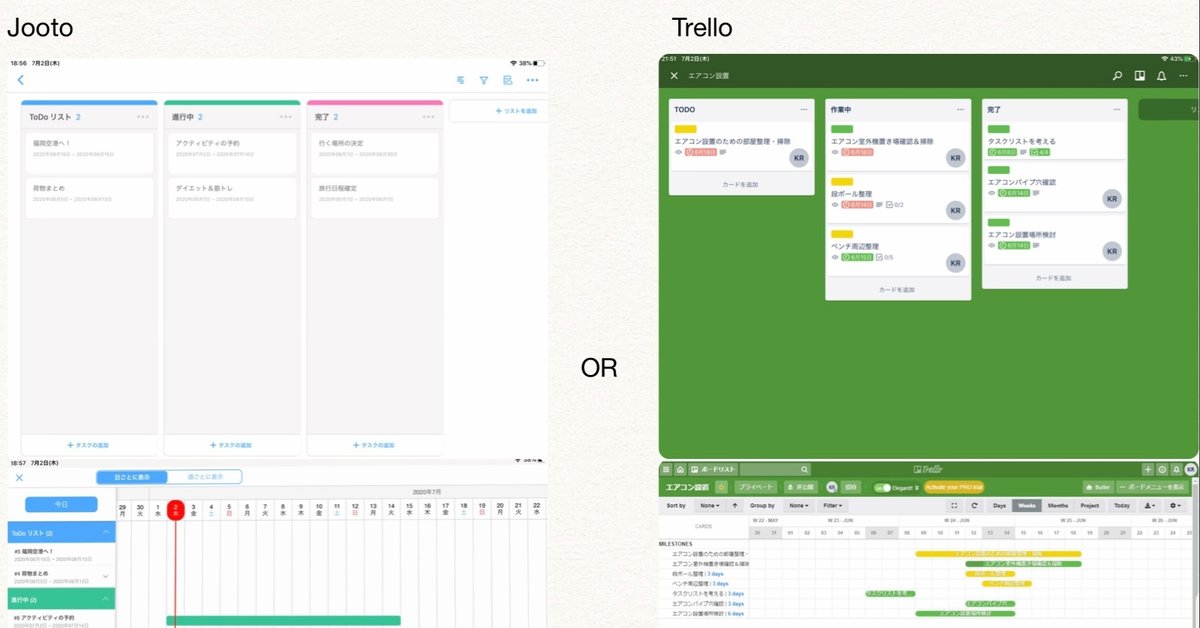
プロジェクト管理はTrelloかJootoか
ADHDの忘れっぽい性格をツールなどで補い、管理能力を外付けすることで、長所を生かす発想、「ADHDを乗りこなす」ためのタスク管理として、現在Todoist+Googleカレンダーを使っていることは以前お話ししました。
Todoistは日々のタスク管理として非常に優秀で、今後もサブスクを続けていこうと思っているのですが、その日に片付くタスク管理は得意でも、すぐに終わらない中・大規模プロジェクトなどはあまりスマートに管理できません。一応できますがなんかビミョー。
今はエクセルでやってるんですよ。これがもう・・・ほんとに見にくい!そしてタスク終了や期限修正が面倒!
となればなんか他のアプリに活路を見出したい。
そこで以前から気になっていたTrelloとJootoを比べ、メリットデメリットを比較しました。環境としてはiPadでの使用感を中心に考えています。
結論から言うとTrelloを使うことにしてみたんですが、どちらも一長一短でした。比較検討してTrelloを選ぶに至った経緯を書いてみます。
1.TrelloとJootoについて
両方とも、「看板方式」と言うタスク管理の手法を用いています。外国でもkanbanで通じるらしい。すごいねトヨタ。
看板方式のなんたるかは生産現場にいたことがないので詳しくはわかりませんが、まあタスクを一目でわかるようにした方法です。また、一目でわかるのでチームでの活用もしやすい。Trelloは海外産(多分アメリカ)、Jootoは日本製で、見た目的にはよく似てます。両方ともガントチャート対応で、Googleカレンダーとの同期もできます。
2.メイン画面の比較
Trelloの画面

Jootoの画面

好みもあるでしょうが、Trelloの方が見やすいと感じました。文字がはっきりして見やすいですね。
決定的な違いは、Trelloの方がドラッグアンドドロップの動きがスムーズだということです。Jootoはタップしてから動かせるようになるまでタイムラグがあり、ここがストレスです。更にタスクの追加を押してタスク名を入れた後、ちょっと押すとこミスるとキャンセルされるのもストレスだし、起動時に縦画面固定なのもイラっとくる。
3.ガントチャートの比較
まず、前提として圧倒的に有利なのはJootoです。Jootoはデフォルトでガントチャートが使え、iPadやiPhoneで見れるのに比べ、TrelloはGoogleChromeの拡張機能を使わないとガントチャートに対応していません。つまりモバイルアプリだけではガントチャートが見れないわけですね。
じゃあChromeからログインし、PC版サイトを見たらどうかと試したのですが、やっぱり見れません。本当は見れる手段があるかもしれないのですが、iPadではガントチャートは見れず、PCでログインするしかないようです。
これは痛い。私の職場はこういったサービスへのログインが認められていません。そんな手足を縛られた環境なので、iPadで見れない=実質的に使えない ということです。
さて、こんなJooto圧倒的有利な状況でガントチャートを比べてみます。
Trelloのガントチャート(PC版の Elegantt for Trello)

Jootoのガントチャート

あれ、Jooto見にくい・・・
実質使えないとはいえ、Trelloの方が見やすいぞ。
チャートを横スクロールしたら上下にブレるし、タスクを縦スクロールしたらチャートが左右にブレるのも気持ち悪い。iPhoneでも見れるけどめっちゃ見にくい。
ガントチャートはあれば便利だけど、看板方式だったら今何のタスクがあるかわかるし、必須ではないのかも。
4.結論
ガントチャートは実質使えないものの、UI・UXに優れ、ストレスなく使えそうなTrelloで試してみることにしました。とはいえガントチャートがどうしても欲しい、となったらJootoに戻るかもしれません。それぐらいパッと見でわかるということはADHDにとっては重要かと思っています。
職場がこういうサービスを利用できるようになってくれるのが一番なんですけどね・・・
今後、期限の決まっているプロジェクトを走らせるときに、Trelloを使って管理してみようと思います。これがうまくいけば、やる事を忘れた、とか、このままじゃ間に合わない、と言った個々のタスク管理が楽になり、アイデア出しなどに専念できると思います。
この記事が気に入ったらサポートをしてみませんか?
